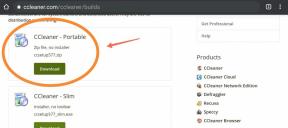Hvordan fikse BQ Aquaris overopphetingsproblem
Android Tips Og Triks / / August 05, 2021
Telefonen blir varm når du bruker den, er ikke noe nytt, og det er helt vanlig siden du slår på telefonen og bruker en app eller service på den, er det et spesifikt strømbehov som SoC trekker fra batteriet og overfører det over komponentene som er gitt til et bestemt oppgave. SoC er godt utstyrt med strupemekanisme som kan kontrollere inngangen og utgangen av energien som trekkes inn og ut. Men til tider når kraftoverspenningen er mer, må SoC jobbe mer for å hente energi fra kraften og ved mikroskopisk nivå, betyr dette at det er en stor bevegelse av elektroner og protoner som går inn og ut av batteriet som genererer varme.
Sammen med batteri er det andre komponenter med bevegelige deler, og de bidrar til økningen varme som også øker den totale temperaturen på smarttelefonen som forårsaker overoppheting problem. Som jeg nevnte, er ikke oppvarming av telefonen alvorlig, men bør unngås, og nå snakker vi om overopphetingsproblemet som må unngås for enhver pris. Men siden det er mange stimuli bak overoppheting, må du strupe hvert eneste aspekt av telefonen og Vi vil hjelpe deg i arbeidet med å få ned temperaturen på BQ Aquaris-smarttelefonen fra kritisk til subtil.

Innholdsfortegnelse
-
1 Hvordan fikse BQ Aquaris overopphetingsproblem?
- 1.1 Unngå direkte sollys
- 1.2 Slutt å overbruke det
- 1.3 Start telefonen på nytt
- 1.4 Lukk uønskede apper
- 1.5 Vokt dere for virus og skadelig programvare
- 1.6 Kutt på appene som brukes
- 1.7 Kontroller signalstyrken
- 1.8 Etikettene til batteriet
- 1.9 Få alle appene oppdatert
- 1.10 Få Android OS oppdatert
- 1.11 Tøm appbuffer og lagring
- 1.12 Slett cache-partisjon
- 1.13 Utfør en tilbakestilling av fabrikken
- 1.14 Ta hjelp fra et servicesenter
Hvordan fikse BQ Aquaris overopphetingsproblem?
Det er mange stimuli som kan forårsake overoppheting, for eksempel overforbruk, virus, skadelig programvare, eller hvis batteriet ikke er kompetent, eller hvis det er skadet eller upassende ladevaner og mer. Dermed har vi alle grunnene og hvordan vi kan fikse det dekket i dette utdraget.
Unngå direkte sollys
Mobiltelefonen din er utsatt for høy temperatur, og den kan lett komme over en kritisk temperatur takket være glassdisplayet og den metalliske kroppen. Hvis du er noen som elsker å gå på sollys og ta bilder, må du begrense å ta ut telefonen siden direkte sollys umiddelbart øker telefonens indre temperatur og kan påvirke dens temperatur opptreden.
Slutt å overbruke det
Dessverre, hvis du er vanedannende til enheten din, ville det være vanskelig for deg å slutte å bruke alt sammen. Overforbruk av telefonen er ikke foreskrevet fordi den hele tiden spiser en stor del av batteriet mens du anstrenger de forskjellige komponentene for å utføre prosessene til du bestemmer deg for å ta en pause. Dette kan føre til vital ytelse, og det er grunnen til at eksperter foreslår å begrense bruken og ta konstante pauser for å forhindre at telefonen blir overopphetet.
Start telefonen på nytt
Anta at du bruker telefonen, og plutselig blir den varmere, noe som du lett kan oppdage ved kameralinsen som er mer utsatt for overoppheting, men det er andre områder av telefonen også. Hva ville du gjort hvis telefonen blir overopphetet? Jeg vil foreslå at du slår av telefonen og holder den inaktiv i 10 til 15 minutter og lar telefonen avkjøles helt. Du kan også fjerne bakpanelet og annet tilbehør, inkludert batteri hvis det kan tas av, og holde det til side for å kjøle seg ned. Dette er en rask løsning på BQ Aquaris-problemet med overoppheting, men du kan klubbe det med andre teknikker som er nevnt i dette utdraget for å få gunstige resultater.
Lukk uønskede apper
Du har kanskje hørt at apper i bakgrunnen fortsatt bruker batteristrøm og minne. Dette er sant som selv etter å ha vært i bakgrunnen, når du har åpnet appen og ikke lukket den, bruker den også RAM. Nå med en rekke ressurser skaffet, vil det bidra til oppvarmingsprosessen og må derfor elimineres når det ikke er behov for det. Du kan bare trykke på den siste knappen for å avsløre alle nylig brukte apper og bytte den til venstre eller høyre for å lukke den. Du kan også gå til Innstillinger >> Apper >> Kjører og Tving avslutning de uønskede appene.
Vokt dere for virus og skadelig programvare
Virus eller skadelig programvare kan påvirke telefonen din etter å ha kommet inn i en ukjent app eller et nettsted som du åpnet eller lenker du klikket på, men fremfor alt kan disse utenlandske programmene forårsake en rekke problemer, inkludert å skade filene som er lagret, eller det kan sende sensitive filer til skaperen eller utvikleren for løsepenger, eller det kan kapre systemet som vi vil. Det er hundrevis av måter disse virusene og skadelig programvaren kan komme inn i systemet på, og derfor må du være forsiktig før du gjør mistenkelig aktivitet på telefonen. Du må laste ned antivirusprogrammer for å bekjempe morsom oppførsel hvis du utfører dem via telefonen.
Kutt på appene som brukes
Jeg vet at Android OS er en plattform der brukere kan installere hundretusenvis av apper fra sin cache med millioner apper i Play Store, men er det tilrådelig? Svaret er enkelt, NEI. Det er fordi det er rikelig med bloatware på en smarttelefon som du ikke kan fjerne, og deretter installerer brukere titalls apper, hvorav mange er at de ikke vil bruke det på noen måte. I stedet for å kvitte seg med disse appene, bruker folk å holde det installert på telefonen, men har det også mange apper kan introdusere en mengde problemer, inkludert overopphetingsproblemet vi diskuterer her. Derfor anbefales det å beholde de appene du bruker, og eliminere de som ikke er nødvendige.
Kontroller signalstyrken
Når nettverksmottaket er sterkt, trekker telefonen inn mindre strøm fra batteriet, men når signalet er dårlig, blir energien kravene øker, og det er derfor det anbefales å holde telefonen i flymodus når det ikke er noe nettverk tilgjengelig batteri. Dette gjelder også overopphetingsproblemet, og derfor må du sjekke signalstyrken og slå på flymodus når det ikke er nettmottak eller hvis det er for dårlig.
Etikettene til batteriet
Hvis problemet med overoppheting skyldes batteri eller lading, kan det være flere grunner bak det. Først og fremst er det mulig at du ikke lader batteriet ordentlig, du må følge en 90-10 eller 80-20 andel batteri for å holde batteriets helse optimalt. Videre er det mulig at batteriet er skadet eller har utviklet feil uansett eller bare gammelt at det blir raskt oppvarmet.
Videre er det mulig at ladekabelen er skadet eller at adapteren som brukes til å lade telefonen er skadet eller inkompetent i noen forstand. Dermed må du kontrollere batteriet, ladekabelen, adapteren og andre komponenter i mellom for å løse problemet.
Få alle appene oppdatert
Er det ikke avgjørende å få oppdatert alle appene? Selvfølgelig er det fordi utdaterte apper kan forårsake en rekke problemer, inkludert innføring av feil og feil som kan redusere telefonens ytelse eller tvinge den til å bruke mer minne eller strøm. Når du oppdaterer en app, mottar du nye funksjoner, oppdateringer som løser feil og problemer med det forrige versjon av appen og andre fordeler, og det er derfor tekniske eksperter foreslår at du oppdaterer appen til det siste versjon. Du kan se etter tilgjengelige oppdateringer ved å åpne Google Play Butikk på enheten din og navigere til 'Mine apper og spill'.
Få Android OS oppdatert
Android-operativsystemet gir et rammeverk for at alle appene og maskinvarekomponentene kan samhandle med hverandre på en smarttelefon, og det er derfor det er veldig viktig å oppdatere det samme. Android OS er kanskje ikke hyppig, men det har oppdateringer for å fjerne eventuelle feil og feil som utviklerne av forrige versjon har oppdaget med det, og dermed får du en oppdatering som fikser feil og gir mer funksjonalitet.
Tøm appbuffer og lagring
Cache-filer er lenge kjent for å forårsake problemer når de blir ødelagt, som er for ofte og blir betegnet som avskrekkende hindre ytelsen til enheten, samt forårsake en rekke andre problemer, for eksempel overopphetingsproblemet vi snakker Om. Du kan bli kvitt appbufferen ved å navigere til Innstillinger >> Apper >> Lastet ned. Videre kan du tømme lagringsbufferen ved å gå til Innstillinger >> Lagring >> Cache-minne.
Tørk hurtigbufferen skillevegg
Dette er det tredje stedet der cache-filer lagres på en smarttelefon. Hvis du fjerner cachepartisjonen, vil brukeren starte opp i gjenopprettingsmodus som vi har nevnt prosedyren nedenfor.
- Først av alt, start med å slå av telefonen.
- Trykk og hold nede strømknapp og volum opp-knapp sammen i noen sekunder.
- Slipp knappen så snart skjermen viser en Android-logo på skjermen.
- Videre kan du bruke volumvipperne til å bla mot alternativet ‘Tørk cachepartisjon >> Ja’ og velg det samme ved å trykke på av / på-knappen.
- Dette må sette slett cache-partisjon prosessen til bevegelse, hvoretter du kan starte telefonen på nytt.
Utfør en tilbakestilling av fabrikken
Hvis du mener at overopphetingsproblemet du står overfor skyldes en programvarekomponent som antar at du allerede har bekreftet de involverte maskinvarekomponentene, kan utføre en tilbakestilling av fabrikken som vil slette enhetens minne helt, og det er også en av de kraftige metodene du kan velge for å fikse eventuelle programvarerelaterte problemer.
Metode 01: Sikkerhetskopier og tilbakestill-funksjon
For å utføre en tilbakestilling av fabrikken ved hjelp av den ikke-invasive metoden, åpner du Innstillinger på telefonen og navigerer til funksjonen 'Sikkerhetskopiering og tilbakestilling'. Videre velger du 'Tilbakestill telefonen', skriver inn passordet eller annen legitimasjon hvis du blir bedt om det, og deretter velger du 'Tilbakestill alt', som må sette prosessen i gang.
Metode 02: Bruke hard reset
- Denne spesielle prosedyren krever at brukerne slår av telefonen i starten.
- Videre, hold volum opp og strømknapp sammen og godt i 10 til 15 sekunder og ikke la det gå.
- Når displayet viser en Android-logo på skjermen kan du slippe de fysiske knappene og la systemet starte i gjenopprettingsmodus.
- Fra menyen, må du velge ‘Wipe data / factory reset >> Yes - delete all user data’ men navigasjonsprotokollen er annerledes her.
- Du kan bla ved hjelp av volumvippere og velge ved hjelp av av / på-knappen med mindre annet er spesifisert.
- Når du er ferdig med prosedyren, starter du telefonen på nytt, og du har løst problemet med overoppheting for godt.
Ta hjelp fra et servicesenter
Hvis problemet ikke er sortert ennå, kan du rapportere problemet til et servicesenter og finne en løsning på det samme. Hvis telefonen er under garanti, vil jeg anbefale et autorisert servicesenter hvis du leter frem til å bevare garantiperioden på enheten, eller det er andre tredjepartsalternativer tilgjengelig også.
Med en opplevelse på mer enn 4 år som spenner over forskjellige sjangere under innholdsskriving, er Aadil også en entusiastisk reisende og en stor filmfan. Aadil eier et teknisk nettsted, og han er begeistret for TV-serier som Brooklyn Nine-Nine, Narcos, HIMYM og Breaking Bad.